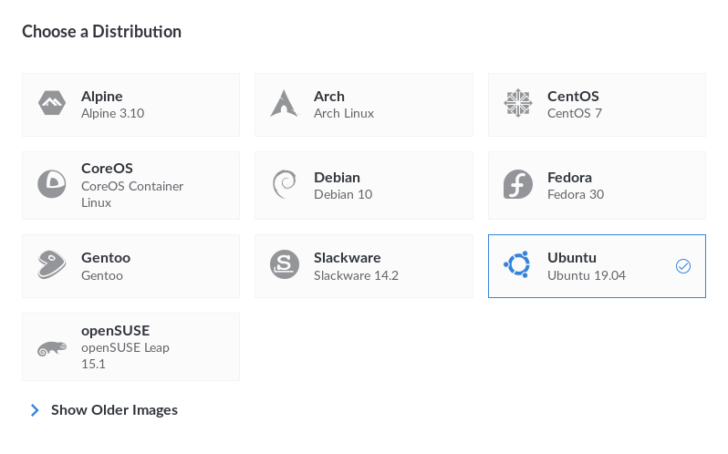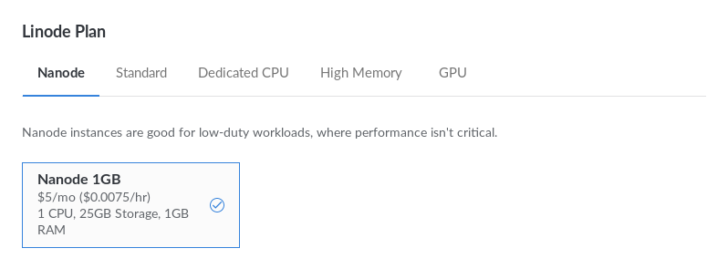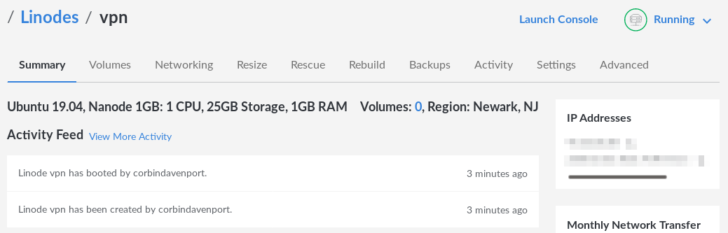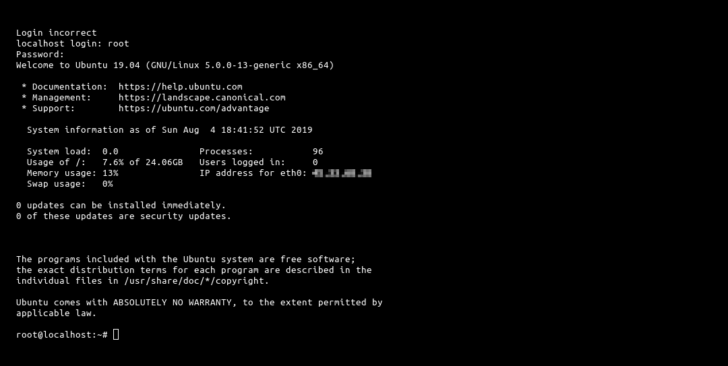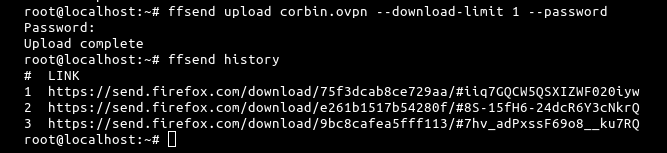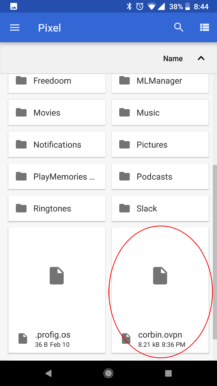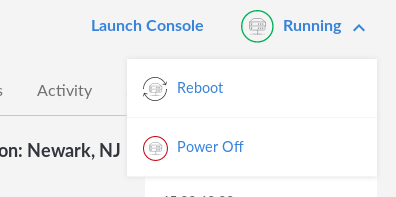VPN或虛擬專用網路是保持在線安全的常用方式。連接到VPN時,所有傳出網路流量都通過外部伺服器進行傳輸。您的互聯網服務提供商無法分辨您訪問的網站(僅限您正在使用VPN)或將內容注入網頁。它們還常用於繞過被阻止的網站並在公共Wi-Fi網路上保持安全。
不幸的是,使用某些VPN提供商可能與首先沒有VPN的情況一樣危險。許多受歡迎的提供商將記錄用戶的連接詳細信息,然後可以將其出售給第三方。一些不安全的服務也會泄漏連接信息,使您像沒有VPN一樣不受保護。
即使市場上有一些出色的VPN選擇,託管自己的VPN伺服器也是另一種選擇。設置需要一些工作,並不是每個人的最佳選擇,但它有幾個好處。對於本指南,我們將在Linode VPS上設置OpenVPN伺服器,每月費用為5美元。雖然您絕對可以在家中使用Ubuntu Server運行PC,但您可以獲得最高速度,並且幾乎不會從遠程託管的VPS中停機。您也不必擔心硬體故障,並且您有多個區域選項。
您可能想知道為什麼這樣的帖子在Android警察上。解釋非常簡單–我們的智能手機傳輸大量的個人數據。雖然其中大部分是通過加密渠道(如HTTPS)發送的,但大多數手機和平板電腦仍會自動連接到可能不安全的公共Wi-Fi網路。即使您堅持使用移動數據,您仍然可能需要運營商收集數據。
本指南可能看起來很長,但這是因為我試圖完全解釋每一個可能的步驟,所以沒有人迷路。在本教程中,您不需要任何以前的Linux或伺服器管理經驗。
我應該託管我自己的VPN嗎?
製作自己的VPN伺服器有其優點和缺點。以下是決定做什麼時要記住的要點。
好處
- 您可以控制自己的數據。
- 它通常比支付VPN訂閱更便宜或更便宜。
- 您可以將VPN伺服器用於其他內容,例如託管網站或Nextcloud安裝。
- 禁止VPN的網站可能無法檢測到您的網站,因為它不會出現在IP阻止列表中。這不適用於Android應用程序,因為它們可以檢測何時使用任何類型的VPN /代理。
缺點
- 匿名是不可能的,因為VPS主機將具有您的姓名和付款信息。
- 您的總帶寬將受到限制。Linode為您提供1TB /月,但您有效地獲得500GB,因為數據必須從源到VPN,然後從VPN到達您。
- 除非您具備自己設置的技術知識,否則您將無法獲得某些VPN服務提供的特殊功能,例如惡意軟體/跟蹤器阻止。
- 您無法在不同國家/地區之間輕鬆切換。
設置Linode VPS
首先,我們需要創建一個VPS,它是我們的VPN伺服器將運行的Linux虛擬機。有多個VPS提供商,但我個人更喜歡Linode,所以我們將使用它(注意:這不是贊助/推廣帖子)。DigitalOcean是另一種流行的選擇。
首先,如果您還沒有帳戶,請訪問Linode的網站並創建一個帳戶。這是我們的推薦鏈接,當您加入時我們會給您一點小額信用(我們在Linode上託管Android Police和APKMirror)。您需要輸入結算信息。進入儀錶板後,單擊「創建」按鈕並選擇「Linode」,或直接轉到此鏈接。您可以在這裡選擇伺服器所具有的硬體以及託管位置。
在「分發」框中,選擇「Ubuntu」。在此之下,選擇您希望VPN所在的區域– 少數幾個國家/地區可供選擇。以後可以更改位置,但您必須聯繫Linode支持。然後在Plan框中選擇’Nanode 1GB’(它應該在’Nanode’選項卡下)。VPN不需要太多處理能力,因此這種低規格選項可以正常工作。
最後要做的是在「Root Password」框中輸入密碼。確保密碼安全且唯一。然後單擊「創建」按鈕並等待它完成生成。現在您已準備好運行VPN的新伺服器了!
登錄VPS
您的伺服器沒有圖形用戶界面,如Windows或macOS。它只有一個命令行,但不要害怕 – 所有這些步驟都非常容易理解。如果你曾經在macOS,Linux甚至Android上使用終端,你會感到賓至如歸。
打開VPS後,單擊右上角的「啟動控制台」按鈕。這將打開一個基於Web的終端,如下面的屏幕截圖所示,您將被提示登錄。鍵入「root」(不帶引號),按Enter鍵,然後輸入root密碼,再次按Enter鍵。
之後,您應該登錄並使用「歡迎使用Ubuntu」消息加入。如果您以前從未在Linux / macOS上使用終端,您可能會發現此常用命令列表很有用。現在是時候設置VPN服務了!
設置VPN
你可能會想,「哦,天啊,我得用命令,這太可怕了。」 值得慶幸的是,這實際上是最簡單的步驟,因為我們將使用OpenVPN road warrior安裝腳本來運行所有內容。在Lish控制台窗口中運行此命令(通常可以通過右鍵單擊粘貼到Web終端):
wget https://git.io/vpn -O openvpn-install.sh && bash openvpn-install.sh
該腳本將詢問您的IP地址,使用的協議以及其他信息。當詢問IP和協議時按Enter鍵,但是當您被要求輸入埠時,請輸入443.許多網路阻止默認的OpenVPN埠,因此將其設置為443(用於HTTPS流量的埠)可以防止某些類型的塊。之後,當詢問要使用的DNS時,再次按Enter鍵,然後在詢問時輸入您的姓名。然後,該腳本將安裝所需的軟體並設置所有內容。
腳本完成後,它將導出/ root /文件夾中的.ovpn文件。該文件包含VPN的連接和登錄信息,因此我們需要從伺服器上獲取該文件(而不是將其提供給任何人!)。
下載登錄信息
將OVPN文件下載到您的計算機的最簡單方法是使用Firefox發送,Mozilla提供的免費服務,用於通過Web發送加密文件。首先,使用以下命令在伺服器上安裝ffsend應用程序:
snap install ffsend
接下來,我們將使用密碼上傳OVPN伺服器。我們還將下載限制設置為1,因此一旦下載,它將從Mozilla的伺服器中完全刪除。運行此命令,將「file.ovpn」替換為您之前生成的文件的名稱(如果您已經忘記了,請運行「ls」進行檢查):
ffsend upload file.ovpn --download-limit 1 --password
在被要求時輸入密碼,完成後您將收到「上傳完成」消息。接下來,運行此命令以獲取鏈接:
ffsend歷史
這將列印您生成的所有鏈接的列表。第一個鏈接是最新的鏈接。
只需將該鏈接複製並粘貼到瀏覽器中即可下載該文件。一旦擁有它,可以使用您喜歡的任何(安全)方法將其複製到您的所有設備。
OVPN文件允許任何人連接到您的VPN,因此請保持安全!如果您認為某人正在訪問您不應該訪問的VPN,請再次運行VPN setup命令以撤消現有文件並生成新文件。
連接到VPN
您已經設置了VPN並下載了連接文件,所以現在您已經準備好嘗試了。每個主要操作系統都有OpenVPN客戶端。對於本指南,我們將僅介紹如何使用Android設備(或Chromebook與Play商店)進行連接。對於Windows / Mac / iOS,VPNGate 在這裡有一個很好的指南。
Android有一些不同的OpenVPN客戶端,但我最喜歡的是適用於Android的OpenVPN,因為它運行良好並且是完全開源的。從Play商店下載後,點擊右上角的導入按鈕(看起來像一個框),然後選擇.ovpn文件。
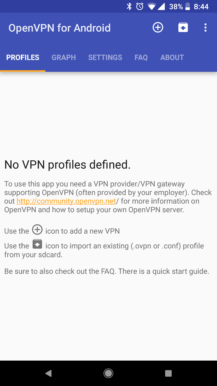
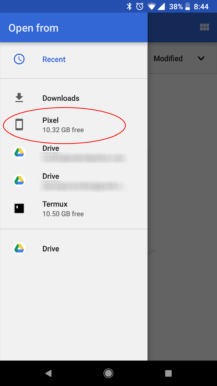
找到.ovpn文件並點擊它後,按OpenVPN中的Save按鈕。新的連接選項將添加到主屏幕。點擊它後,您將連接到您的VPN!現在Chrome操作系統支持Android VPN,這也適用於Chromebook – 您應該會看到WiFi指示燈旁邊的鎖定圖標。
保護伺服器
由於這是一個始終在線的伺服器,它將接收和傳輸個人數據,因此您應採取一些額外步驟來減少可能的安全問題。
啟用自動更新
您應該做的第一件事是啟用自動包更新。這樣,您就不必偶爾登錄來執行更新,您的伺服器將自行保持安全。首先,運行此命令以安裝已有的任何更新:
apt update && apt upgrade -y
完成後,運行此命令以安裝自動更新程序:
apt install -y無人值守升級
而且你已經完成了!您的伺服器現在將自動檢查並安裝更新,而VPN的停機時間最短(如果有)。如果您已經熟悉Linux,Ubuntu有額外的文檔可以解釋所有選項,但默認配置可以滿足我們的需求。
關閉SSH訪問
如果您不使用此伺服器,則最好通過SSH禁用遠程訪問。這將阻止任何人(包括您)遠程登錄伺服器,但Linode儀錶板中的控制台除外。這還可以防止對您的伺服器進行暴力登錄攻擊。
首先,運行此命令以禁用伺服器啟動時啟動的SSH伺服器:
systemctl禁用ssh.service
然後,使用以下命令停止當前運行的伺服器:
systemctl stop ssh.service
現在您的伺服器只能從Linode控制台訪問。如果您想稍後恢復,只需運行以下命令:
systemctl啟用ssh.service systemctl start ssh.service
設置雙因素身份驗證
最後,您應該為您的Linode帳戶啟用雙因素身份驗證,以使某人更難獲得對您的伺服器的訪問許可權。打開Linode儀錶板,單擊右上角的配置文件圖標,選擇「我的配置文件」,然後單擊「密碼和身份驗證」選項卡。
您可以使用自己選擇的應用啟用2FA,包括Google身份驗證器和Authy。登錄到Linode時,將需要應用程序中的代碼。
管理您的VPN
恭喜,您現在擁有自己的功能VPN伺服器!在大多數情況下,除了在任何其他設備上安裝OpenVPN客戶端之外,您不必執行任何其他操作。即使您的伺服器重新啟動(例如,當Linode執行維護時),VPN也會自動重啟。
話雖這麼說,完成後你可以做一些事情,比如添加/刪除配置文件和更新伺服器。
故障排除
如果某些東西不起作用,重新啟動伺服器可能會修復它。轉到您的Linode儀錶板,單擊VPN伺服器,單擊右上角的「正在運行」按鈕,然後選擇「重新啟動」。這將向您的伺服器發送重啟命令,允許它安全關閉並重新啟動。
添加或刪除VPN配置文件
您已經擁有自己的OpenVPN配置文件(鏈接到.ovpn文件),但您可以創建更多配置文件以讓其他人訪問您的VPN。如果要撤消某人的訪問許可權,您也可以稍後刪除個人資料。只需再次運行VPN安裝腳本:
wget https://git.io/vpn -O openvpn-install.sh && bash openvpn-install.sh
您應該看到一系列選項 – 只需鍵入所需的數字,然後按Enter鍵。然後,該腳本將引導您完成操作。
刪除您的VPS
如果您決定不再需要自己的VPN,則可以輕鬆刪除伺服器。轉到您的Linode儀錶板,單擊VPN伺服器,選擇頂部的「設置」選項卡,然後單擊「刪除Linode」。不可能更容易。